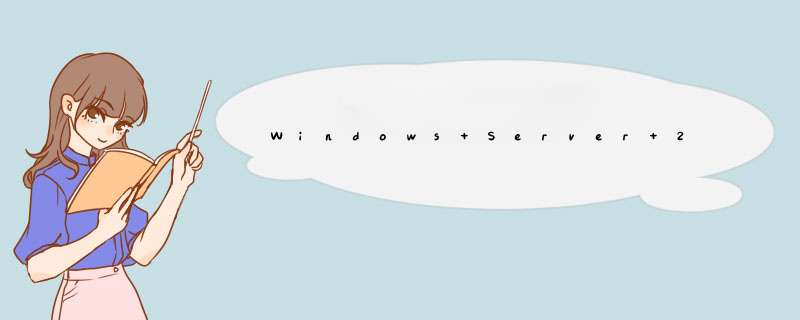
请参考FTP开始使用WindowsServer2008R2。这篇博文的目的是让大家更好的了解FTP,访问FTP服务。学习使用微软自己的FTP来添加、启动和访问日常应用。
FTP服务器(文件传输协议服务器)是在互联网上提供文件存储和访问服务的计算机。它们根据FTP协议提供服务。是FTP文件传输协议。顾名思义,它是专门用来传输文件的协议。简单来说,支持FTP协议的服务器就是FTP服务器。
FTP是应用层协议:采用C/S结构设计,结构的中心是FTP服务器,为用户提供上传和下载文件的服务。
FTP是仅基于TCP的服务,不支持UDP。不同的是,FTP使用两个端口,一个数据端口,一个命令端口(也叫控制端口)。一般来说,这两个端口是21(命令端口)和20(数据端口)。但是,数据端口并不总是20,因为FTP的工作方式不同。这是主动FTP和被动FTP最大的区别。有两种主要的工作模式:
FTP的工作模式:
活动FTP:
即端口模式,客户端访问任意非特权端口n(n>:1024)连接FTP服务器的命令端口,即端口21。然后客户端开始监听端口N+1,并向FTP服务器发送FTP命令“portN+1”。然后,服务器将从它自己的数据端口(20)连接到客户机指定的数据端口(N+1)。
在主动模式下:FTP服务器的控制端口是21,数据端口是20,所以在做静态映射的时候,你只需要打开21端口,他就会用20端口发起和客户端的连接。
被动FTP:
为了解决服务器向客户发起连接的问题,人们开发了不同的FTP连接模式。这就是所谓的被动模式,或PASV,当客户端通知服务器它处于被动模式时启用。
在被动FTP中,命令连接和数据连接都是由客户端发起的,可以解决从服务器到客户端数据端口的传入连接被防火墙过滤的问题。
打开FTP连接时,客户端会打开两个任意的非特权本地端口(n>:024和N+1)。第一个端口连接到服务器的端口21,但与主动FTP不同,客户端不会提交PORT命令,也不允许服务器来回连接其数据端口,而是提交PASV命令。这样做的结果是,服务器将打开一个任意的非特权端口(p>:024),并向客户端发送PORTP命令。然后客户端发起从本地端口N+1到服务器端口P的连接来传输数据。
被动模式下:FTP服务器的控制端口是21,数据端口是随机的,客户端连接的是对应的数据端口,所以做静态映射时不能只开21端口。这个时候就需要做DMZ了。
常见FTP客户端程序:
1.FTP发布服务(由微软提供);2.服务器-U,3。其他FTP服务器程序FileZilla\EFTServer等。
一、配置FTP服务:
1,添加FTP发布服务:
a)打开服务器管理器-选择角色-添加角色:
b)在选择服务器角色的页面上勾选“Web服务器(IIS)”。接下来:
c)、web服务器的介绍及相关注意事项:
d)检查“FTP服务器”和角色服务界面中的附加选项:
汇总信息确认:
e)选择“关闭”以完成FTP安装:
2。添加FTP站点:
3.添加站点和路径信息:
4.检查IP信息并设置是绑定IP还是设置SSL:
默认的FTP端口是21,但为了安全起见,这里将其更改为81:
5.设置认证和授权信息(在验证特定用户的读写时需要提前创建相应的账户信息):
评论:
匿名FTP认证:不需要验证的用户凭证,最适合授予对不需要安全验证的信息的公共访问权限。
基本FTP身份验证:它需要用户名和密码,提供低级别的安全性,最适合于授予对几乎不需要或不需要保密的信息的访问权限。因为密码在网络上是以明文(未加密的文本)发送的,这些密码很容易被截获,所以可以认为是低安全性的。
按如下方式添加FTP信息:
2,访问FTP服务:
a,FTP命令行工具访问:
b,即浏览器访问:
更多用例稍后会及时更新,请多多关注,谢谢。
欢迎关注微信微信官方账号:小文所
欢迎分享,转载请注明来源:内存溢出

 微信扫一扫
微信扫一扫
 支付宝扫一扫
支付宝扫一扫
评论列表(0条)